크롬 확장프로그램 시크릿모드에서 간단하게 사용하는 방법
크롬 브라우저에는 시크릿 모드라는 것이 있다. 시크릿 모드는 방문자의 기록이나 쿠키를 남기지 않고 말 그대로 비밀스러운 웹페이지 접근을 위한 프라이버시 보호를 위한 기능이라고 할 수 있다. 주로 나만 해당 컴퓨터를 사용하는 것이 아니라 여러 사람이 같이 쓰는 컴퓨터일 경우에 나의 개인정보나 인터넷 검색기록을 남기지 않기 위해 사용하는 기능이라고 할 수 있다.
무료로 최신 음원을 다운로드 할 수 있는 사이트 <사운드클라우드>
요즘 많은 유료 스트리밍 서비스가 아닌 무료 음원 다운로드를 통해서 언제 어디서든 내가 원할 때 노래를 들을 수 있도록 하고 싶은 사람들이 많아지고 있다. 아무래도 지속적으로 구독료를 지
ikggung.kr
그런데 시크릿 모드를 사용하면 내가 사용하기 위해서 설치해놓은 크롬의 '확장 프로그램'을 사용할 수 없는 경우가 생긴다. 개인정보 보호의 차원에서 확장 프로그램의 사용을 막아놓은 것인데, 이럴 때 확장 프로그램을 사용하고자 한다면 어떻게 해야 할까?
크롬 시크릿 모드에서 확장프로그램 사용하는 방법
크롬 시크릿모드에서 사용하지 못했던 확장 프로그램을 사용하는 방법에 대해 사진과 함께 설명하도록 하겠다. 아마 이 사진만 쭉 따라서 하더라도 쉽게 적용이 가능할 것이다.
1. 크롬을 켜고 우측 상단의 '3개의 점 모양'아이콘을 눌러준다. 누르면 여러 가지 메뉴들이 나오는데 그중에서 우리는 '도구 더보기'를 클릭해준다.

2. '도구 더보기'를 누르면 나오는 메뉴 중에서 '확장 프로그램'클릭
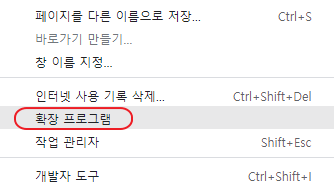
3. 내가 크롬 시크릿 모드에서 사용하고 싶은 확장프로그램을 선택한 후에 해당 확장 프로그램의 아래에 있는 '세부 정보'탭을 클릭해준다.

나의 경우는 암호화폐 지갑 중에서 솔라나 계열 지갑으로 이름이 널리 알려진 '팬텀'을 시크릿모드에서 사용할 수 있도록 설정해볼 생각이다.
4. '세부 정보'를 눌러서 나온 메뉴를 확인하고 아래의 사진처럼 '시크릿 모드에서 허용'메뉴를 활성화시켜준다. (아마 대부분이 비활성화 상태일 것이다.)
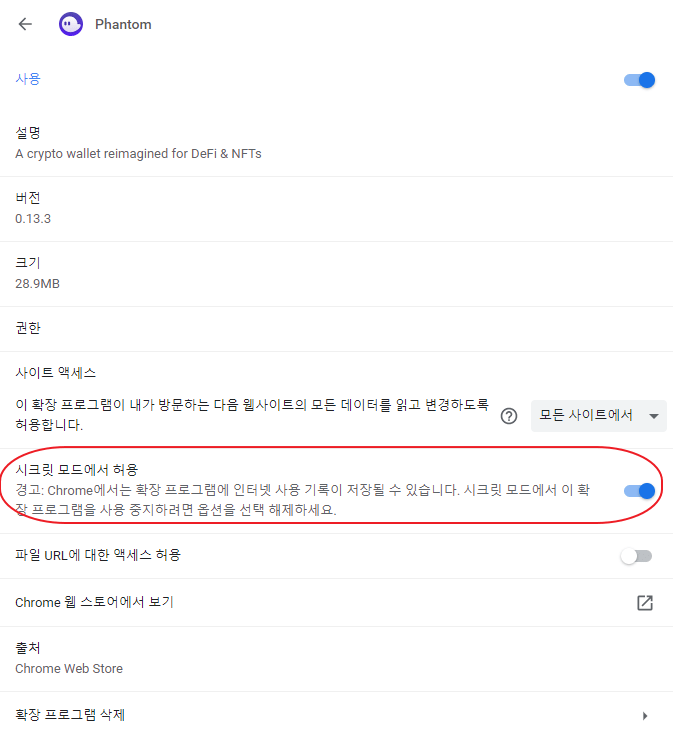
5. 시크릿 모드를 켠 후에 확장 프로그램에 내가 설정한 프로그램이 나오는지 확인해주면 끝난다. 나의 경우는 아래의 사진처럼 '시크릿 모드'이지만 암호화폐 지갑인 'Phantom'이 잘 나오는 걸로 봐서 설정이 제대로 된 것으로 확인된다.

이번 포스팅에서는 확장프로그램을 크롬 시크릿모드에서 사용하는 방법에 대해서 알아보았다. 도움이 될만한 글들이 아래에도 있으니 읽어보고 도움되기를 바라며 글을 마친다.
윈도우10 기본 브라우저 5초만에 바꾸는 방법
윈도우10을 사용하면서 우리가 익숙하지 않았던 것이 바로 기본 브라우저의 변경이 아닐까 생각한다. 처음에는 무조건 우리가 익숙한 IE(Internet Explore)를 사용했지만, 지금은 Edge(엣지)가 기본적
ikggung.kr
윈도우 10 다크모드로 5초만에 바꾸는 방법
요즘 스마트폰과 컴퓨터는 우리 생활에서 떼려야 뗄 수 없는 밀접한 관계를 가진 아이템들이다. 스마트폰의 경우 다크 모드를 기종 내에서 자체적으로 지원하지만, 우리가 사용하는 윈도우10의
ikggung.kr
윈도우 디펜더 끄는 쉬운 방법
우리가 회사에서 업무를 하거나 게임을 설치할 때, 부득이한 경우에 윈도우 디펜더를 꺼야하는 경우가 있다. 우리에게는 전혀 위험한 프로그램이 아닌데 윈도우 디펜더는 그 프로그램을 위험하
ikggung.kr
사진 캡쳐프로그램 픽픽 다운로드 바로가기
블로그를 운영하는 나로써는 항상 블로그에 맞는 사진을 구해야하고, 그런 사진들을 적재적소에 넣기 위해서는 캡쳐 프로그램이 중요하다. 그래서 항상 철새처럼 캡쳐프로그램을 찾아 다녔었
ikggung.kr
'온갖정보' 카테고리의 다른 글
| 구글 성인인증 없이 검색하는 방법 4가지 총정리 (0) | 2021.12.27 |
|---|---|
| 인터넷 동영상 5초만에 다운로드 하는 방법 (0) | 2021.12.27 |
| 유튜브 영상 다운로드 하는 사이트 5개 바로가기 (0) | 2021.12.27 |
| 초보유튜버에게 추천하는 필수 무료음원 사이트 BEST 5 (4) | 2021.12.26 |
| 무료로 최신 음원을 다운로드 할 수 있는 사이트 <사운드클라우드> (1) | 2021.12.22 |
| 수도 동파 때문에 물이 안나와요 빠른 해결방법 2가지 (1) | 2021.12.19 |
| 암호화폐 페이코인으로 실사용해본 솔직한 후기 (1) | 2021.12.18 |
| 1만원대 가성비 맥북 클리어 하드케이스 이걸로 종결 (4) | 2021.12.16 |





댓글